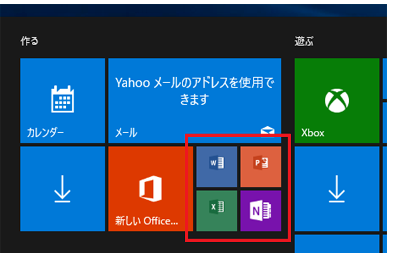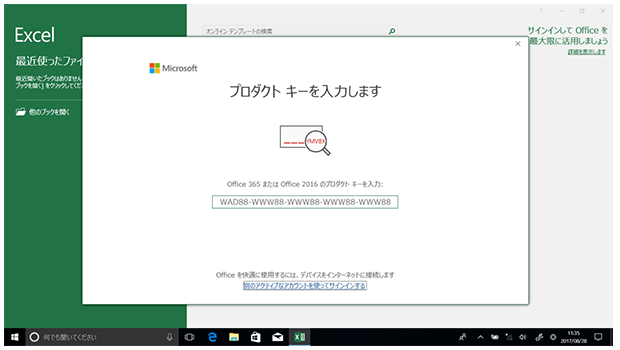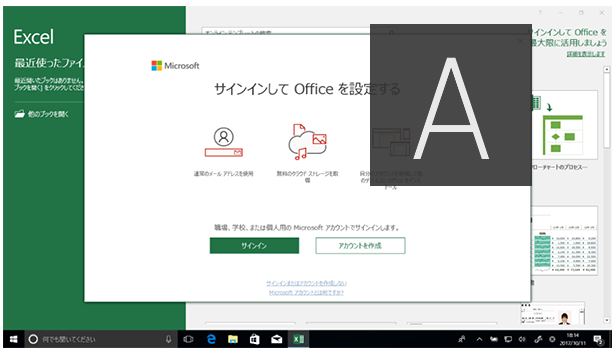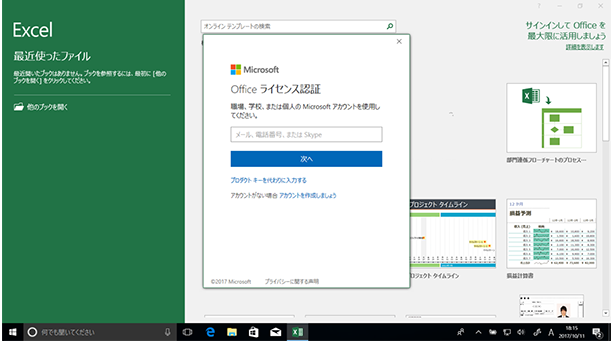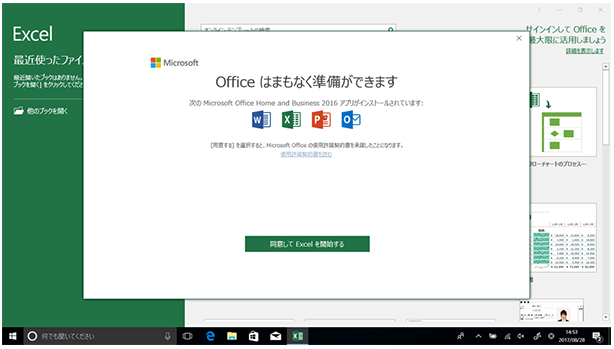本体とは別購入した場合
officeソフトはマイクロソフトアカウント1つにつき、2台インストール可能なものを購入しています。設定方法は以下の通りです。
- こちらのページへアクセス
- (1台目の)PCへ設定したアカウントでログイン
- プロダクトキーをコピペ → アプリDL&インストール
- (2台目のPCで1台目のMicrosoftアカウントを使用して) サービスとサブスクリプションにアクセス
- 購入済みの製品 → ⅴで開く → プロダクトキーをコピー
- 2台目にもOfficeをインストール
- Officeソフトを立ち上げて5のプロダクトキーで認証する
【注意事項】
上記のインストールを行った場合、PC管理シートのOfficeタブへ入力すること
本体と同時購入した場合
①まずパソコンの箱から「office使用開始手続き」と書かれた小さい紙を取り出します(側面に貼ってある場合もあることも)。プロダクトキーの欄をコインで削って下さい。
②スタートタイルメニューにあるExcelまたはPowerPoint のタイルをクリックして、いずれかの Office アプリケーションを起動してください。
スタートタイルメニューにない場合は、スタート メニューの [すべてのアプリ] のリストに並んでいる Office アプリケーションのいずれかをクリックして起動してください。
③Office アプリケーションを初めて起動すると「プロダクト キーを入力します」 ダイヤログが表示されます。
コンピューターに同梱されているカードに記載の 25 文字のプロダクト キーを入力して [Office をライセンス認証] ボタンをクリックします。
④Microsoft アカウントに[サインイン] をクリックします。
※ Windows ログインで既に Microsoft アカウントにサインインしている場合は、このステップは省略されます。Microsoft アカウントとパスワードを入力します。(オフィスセットアップの際に使ったMicrosoftアカウントのメールアドレスとパスワードです)
⑤「Office はまもなく準備ができます」画面が表示されたら、使用許諾契約書をよく読み、[同意して XXXX を開始] ボタンをクリックします。
「準備ができました。」画面が表示されます。これで認証作業は完了となります。[OK] ボタンをクリックします。
もし「Office を最大限に活用しませんか?」という画面が表示されたら、右上の X マークで画面を閉じるか、[後で通知する] をクリックします。
⑥「office使用開始手続き」と書かれた小さな紙を大阪(荻原)へ定期便で送ってください。